Med lanceringen af macOS Catalina i 2019 blev den nye Apple TV-app officielt tilgængelig for alle Mac-brugere. Du kan få adgang til hele Apple TV+ indholdsbiblioteket direkte fra din Mac. Nogle Mac-brugere oplever dog problemer med at bruge appen. Hvis du ikke kan streame eller afspille film og tv-serier i Apple TV-appen, kan du opleve problemer.
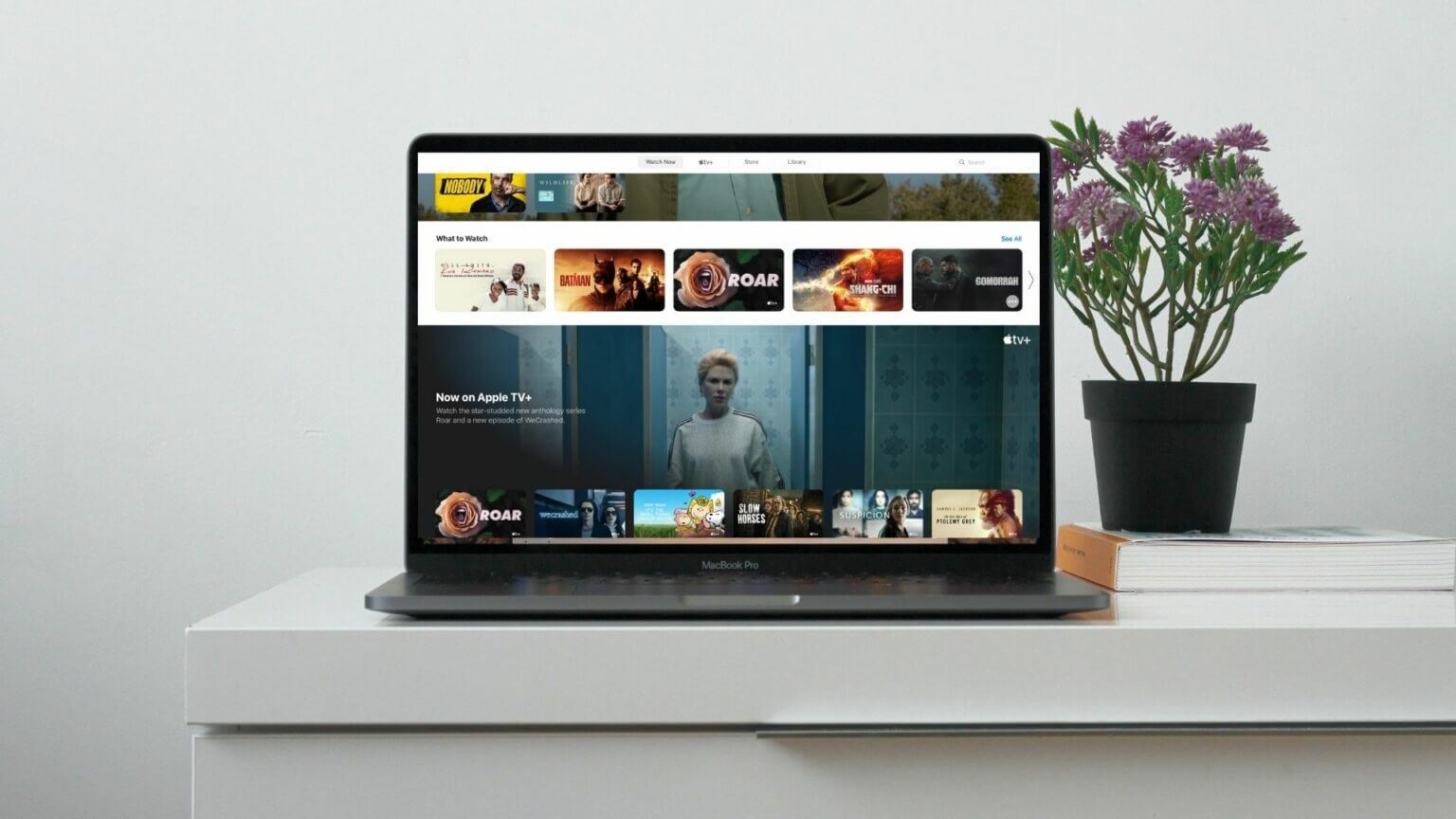
Vi har samlet en liste over praktiske løsninger til at løse problemet med, at Apple TV-appen ikke virker på din Mac. Disse løsninger vil hjælpe dig med at fortsætte med at nyde dine yndlingsserier og -film på Apple TV+.
1. Tjek om den gratis prøveperiode er udløbet.
Apple tilbyder en gratis prøveperiode på 3 måneder, når du køber en ny enhed. Du kan benytte dig af dette ved at logge ind med dit Apple ID på din nye iPhone, iPad eller Mac.
Sådan tjekker du.
Trin 1: Åbn Apple TV-appen på din Mac. Du kan bruge Spotlight til at søge efter den, hvis du ikke har den i Dock.
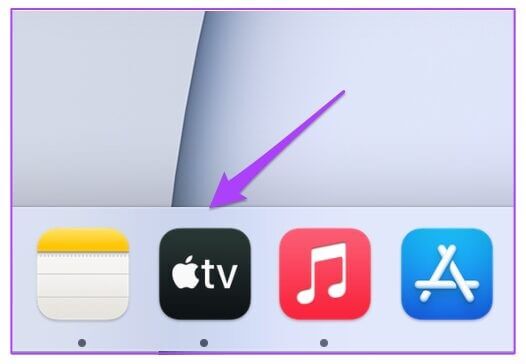
Trin 2: Når du åbner Apple TV-appen, skal du klikke på indstillingen Konto i menulinjen.
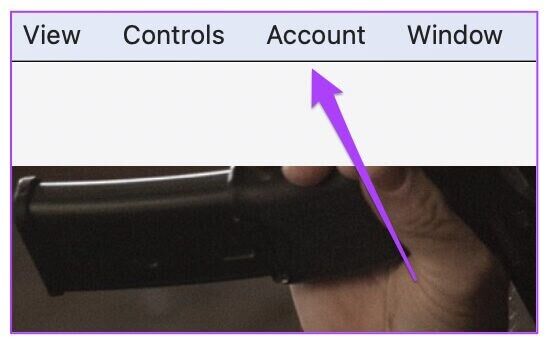
Trin 3: Vælg Kontoindstillinger i den menu, der åbnes.
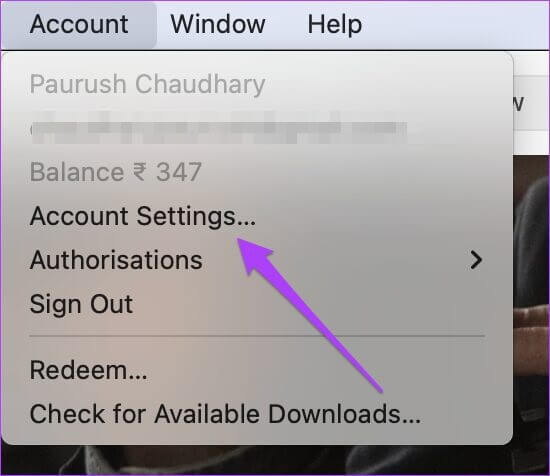
Trin 4: Når et hvidt vindue åbnes øverst i appen, skal du klikke på Administrer enheder ud for Downloads og køb.
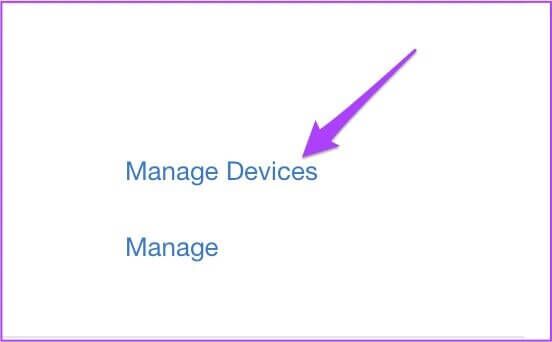
Du vil se en liste over enheder, der er tilknyttet tjenesten, ud for datoen og detaljer om de resterende dage.
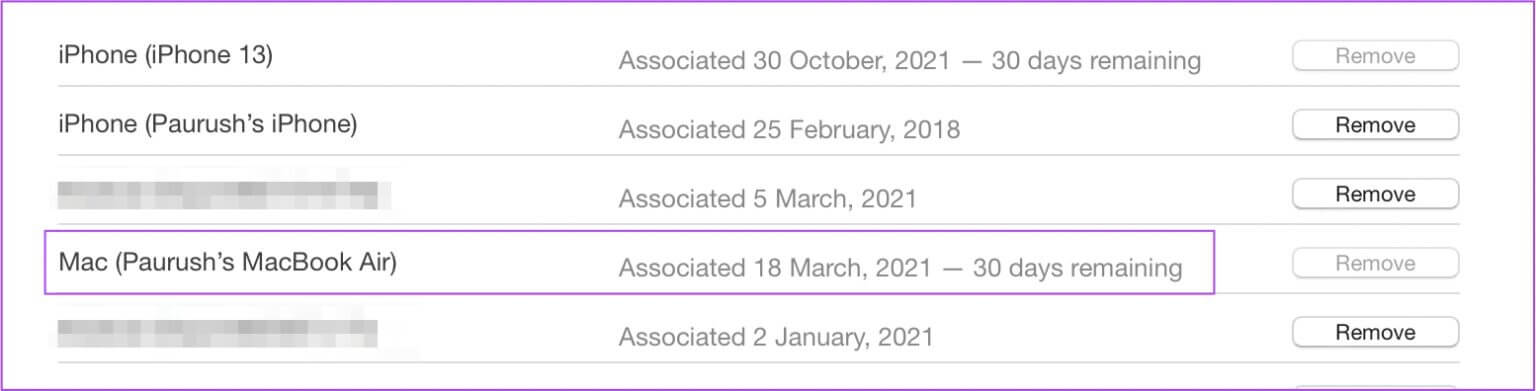
2. Tjek faktureringsoplysninger
Hvis du vil fortsætte med at bruge Apple TV+, skal du angive en betalingsmetode for tjenesten. Dette gør det nemmere at abonnere på andre Apple TV-kanaler, f.eks. AMC+, fra appen. Så hvis din Apple TV-app ikke virker, skal du tjekke din apps betalingsoplysninger. Dette gælder også for Apple One-brugere. Følg disse trin.
Trin 1: Åbn App Store på din Mac.
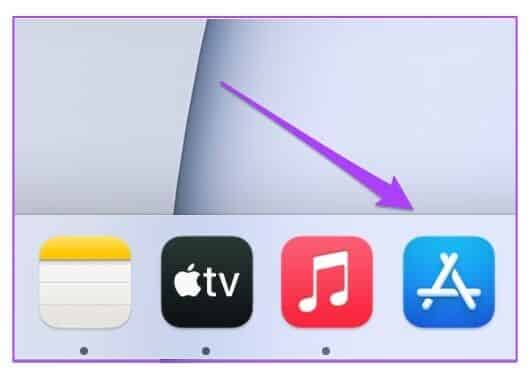
Trin 2: Klik på dit profilikon i nederste venstre hjørne.
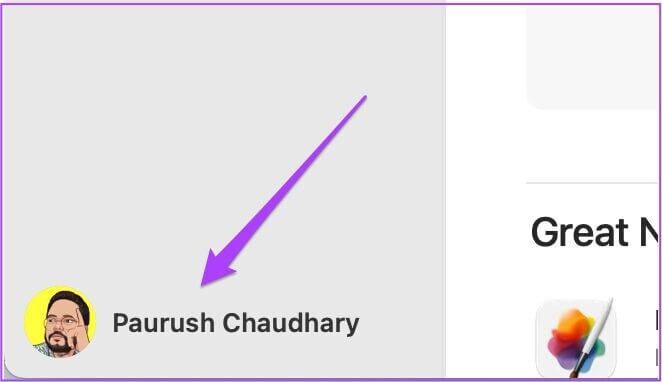
Trin 3: Klik på Kontoindstillinger.
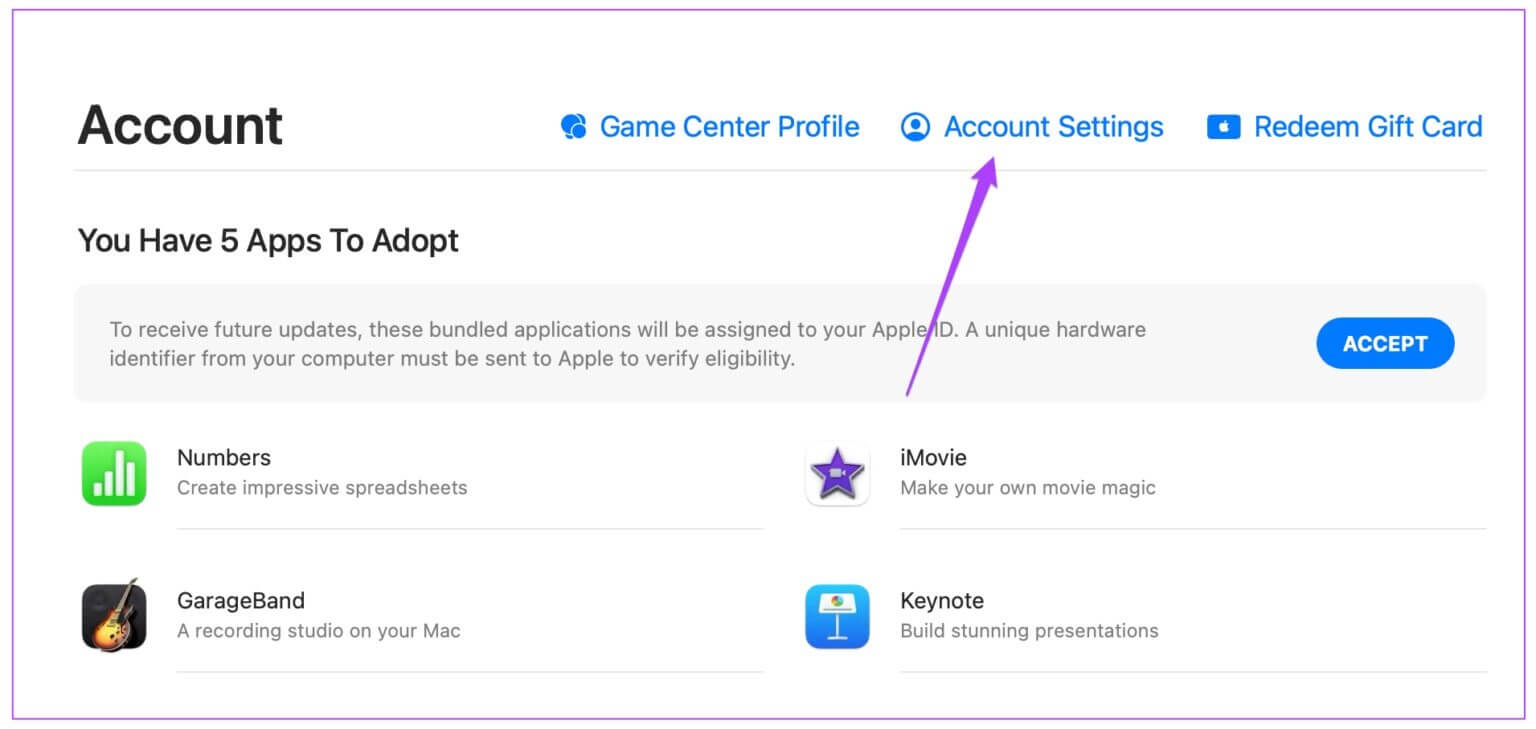
macOS vil bede dig om at bekræfte dit Apple-id og indtaste din adgangskode igen.
Trin 4: Klik på Administrer betalinger på siden Kontooplysninger.
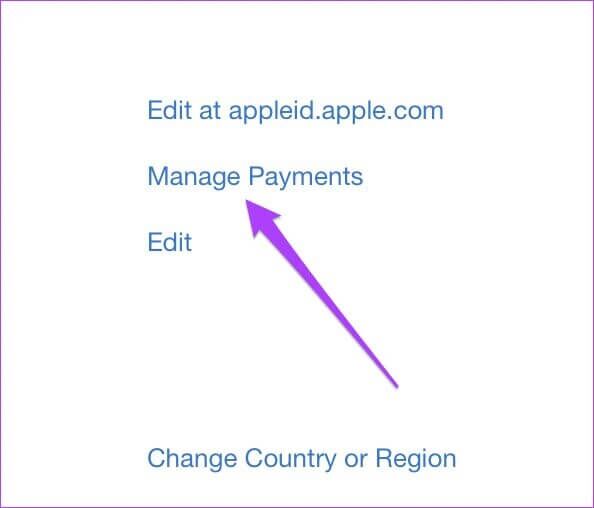
Du vil se dine gemte betalingsoplysninger.
Trin 5: For at ændre den valgte betalingsmetode skal du klikke på Rediger.
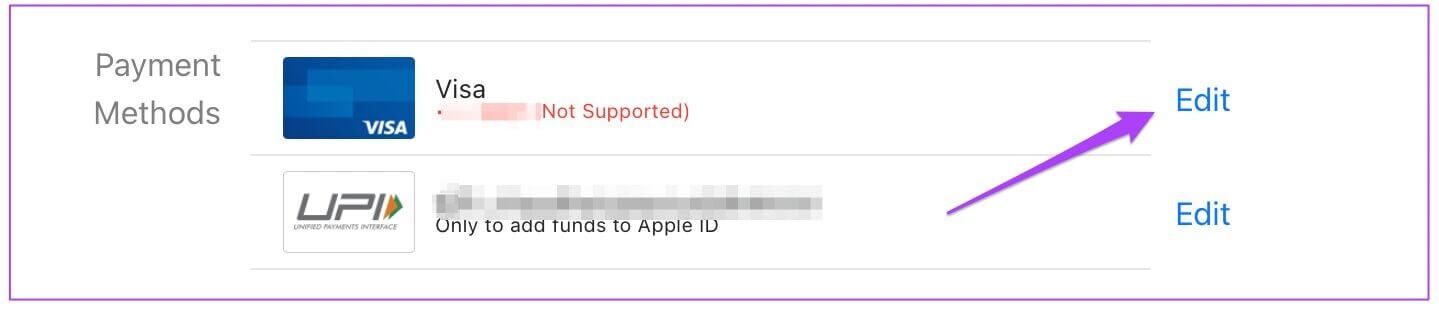
Din Apple ID-wallet-saldo er muligvis lav. Du kan tilføje den ved at klikke på knappen "Tilføj penge". Alternativt kan du prøve et andet kort efter at have klikket på knappen "Tilføj betaling".
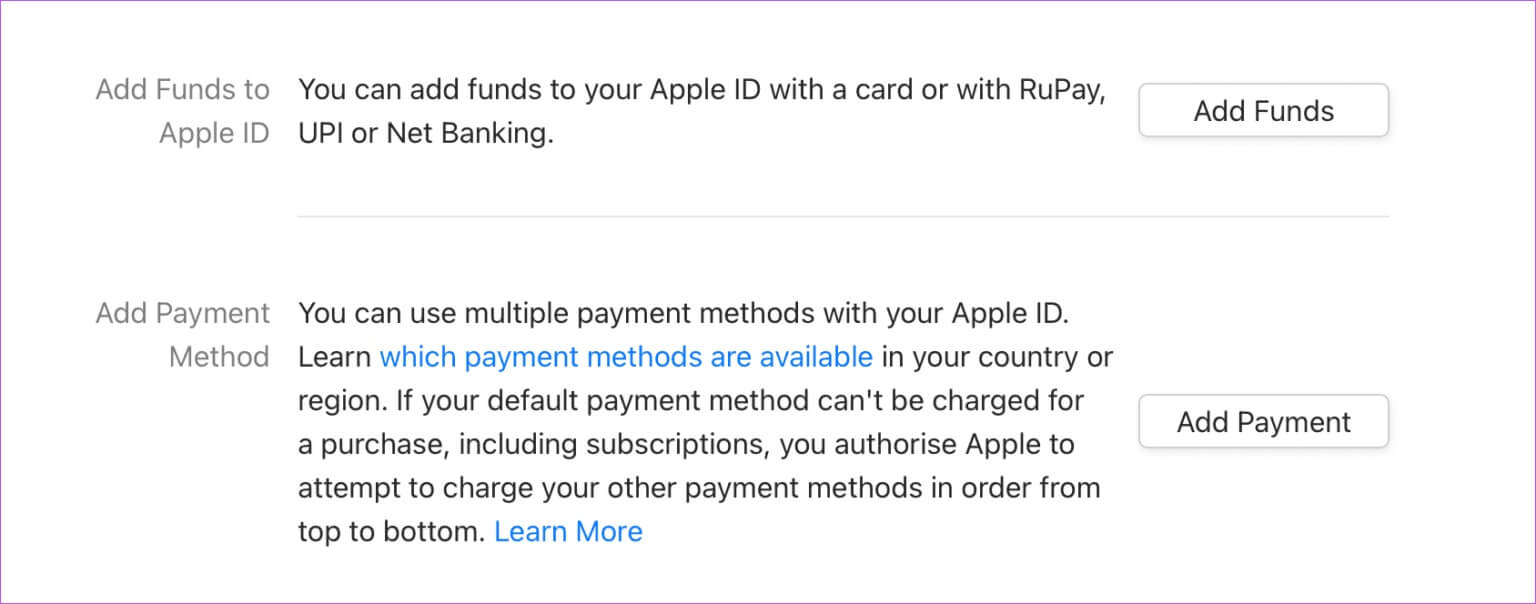
3. Kontroller, om enhedens grænse er overskredet.
Du kan nyde ét Apple TV+ abonnement på op til seks enheder på samme tid. Så det er nemt at nå grænsen, hvis din familie eller venner bruger Apple TV på samme tid. Hvis det generer dig, kan du fjerne adgangen til en eller flere enheder fra dit abonnement. Sådan gør du.
Trin 1: Klik på ikonet Indstillinger i Dock for at åbne det på din Mac.
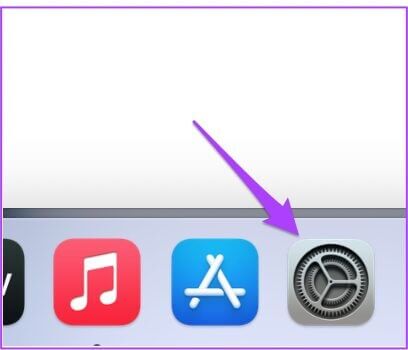
Trin 2: Klik på Apple ID-ikonet.
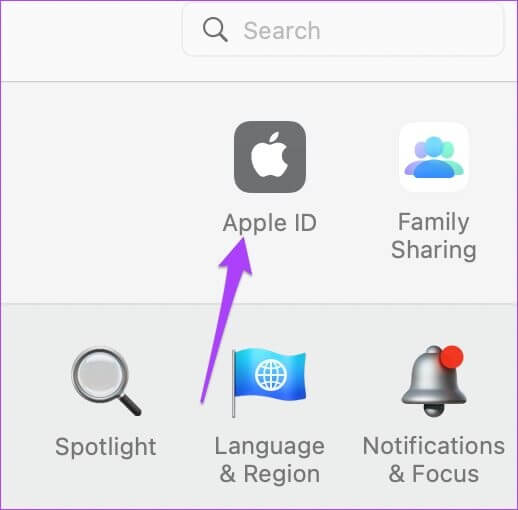
Trin 3: Rul ned for at finde en liste over alle tilsluttede enheder.
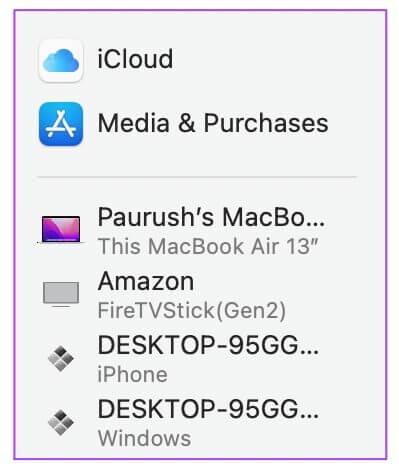
Trin 4: Vælg den enhed, du vil fjerne fra din konto.
Trin 5: Klik på indstillingen Fjern fra konto.
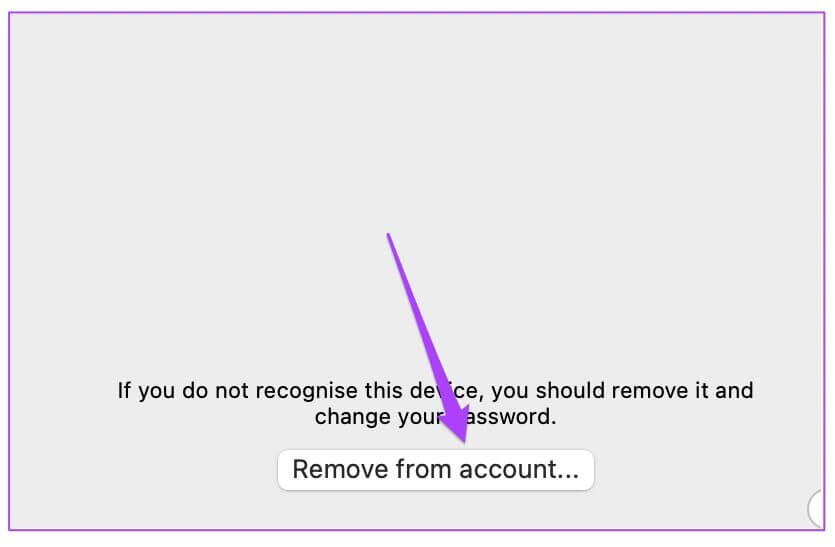
Trin 6: Klik på "Fjern" igen for at bekræfte din handling.
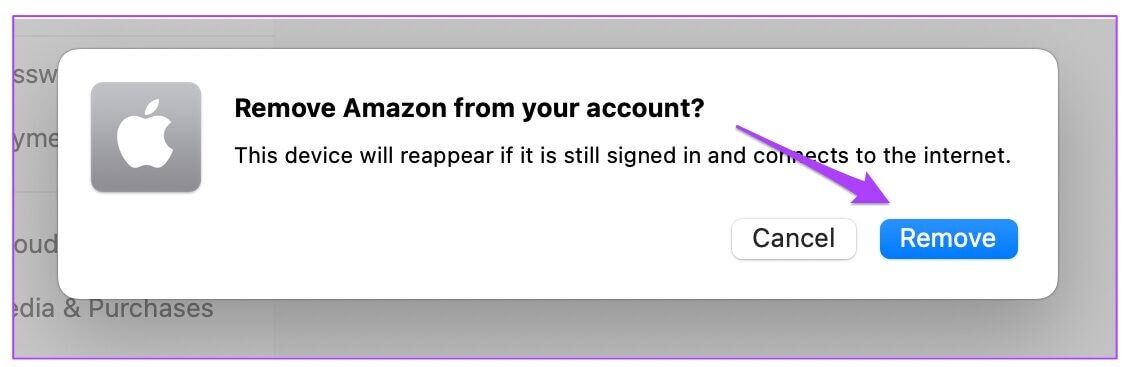
Gentag ovenstående trin for at fjerne mere end én enhed.
4. Luk og genstart dit Apple TV.
Nogle gange kan et simpelt spring også hjælpe. Så du bør prøve at tvinge Apple TV-appen til at afslutte og genstarte den. Følg disse trin.
Trin 1: Klik på Apple-logoet i øverste venstre hjørne.
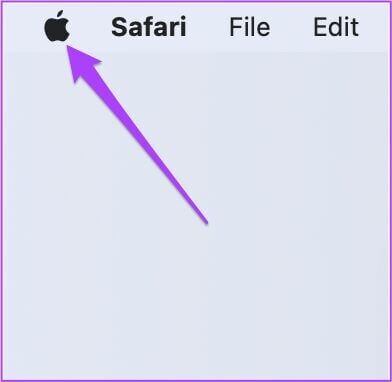
Trin 2: Vælg indstillingen Tving afslutning.
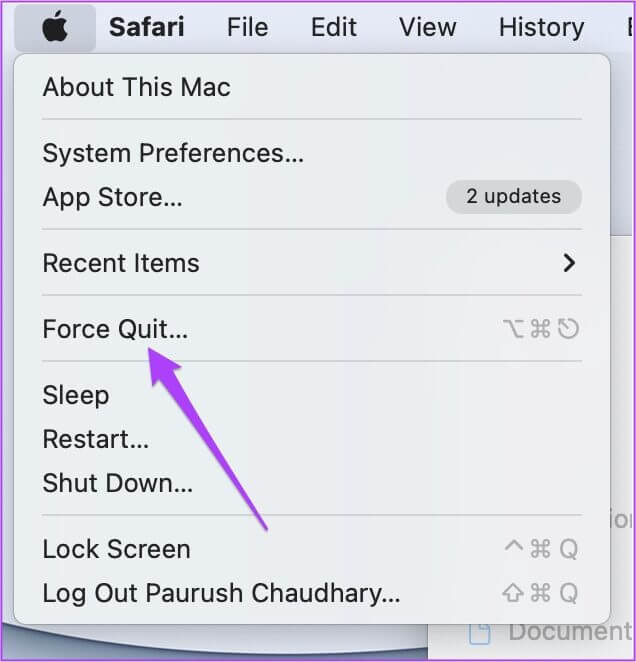
Trin 3: Vælg Apple TV-appen på listen, og klik på knappen Afbryd med tvungen afbrydelse.
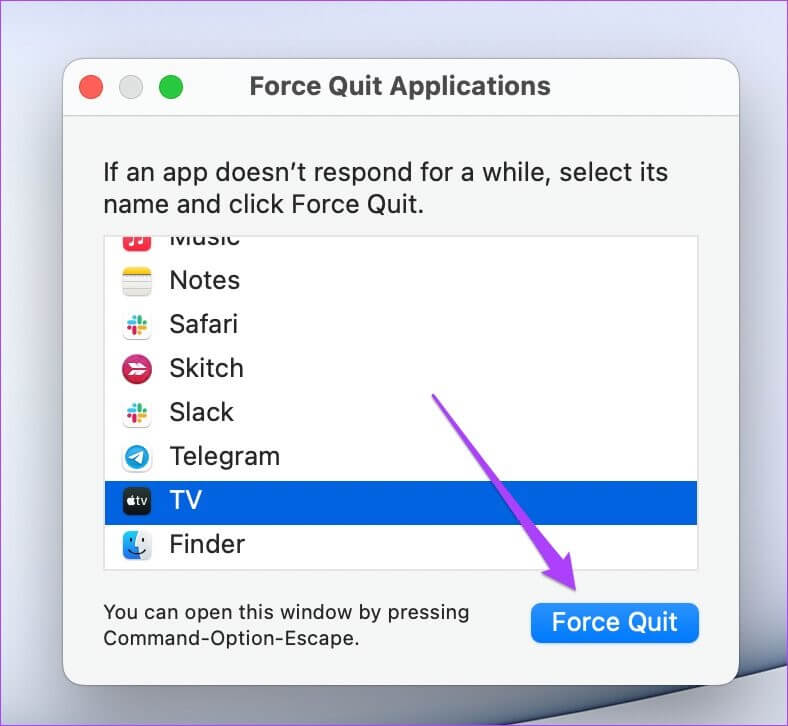
Åbn Apple TV-appen igen for at kontrollere, om den fungerer korrekt.
5. Tjek for MACOS-opdatering
Apple TV-appen modtager store opgraderinger med hver macOS-opdatering for at sikre, at den kører problemfrit. Det er meget sandsynligt, at du forsinker installationen af de seneste tilgængelige opdateringer til din Mac, eller at du ikke har tjekket dem fuldt ud. Nogle gange forårsager macOS-opdateringer også uoverensstemmelser i brugen af nogle native apps. Sådan tjekker du for opdateringer.
Trin 1: Klik på Apple-ikonet i øverste venstre hjørne.
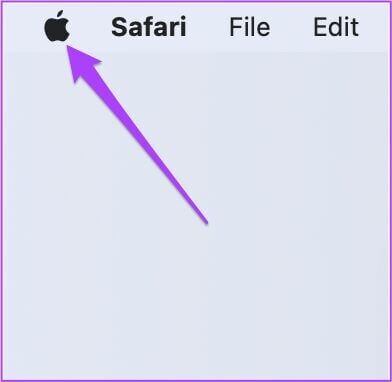
Trin 2: Klik på Om denne Mac.
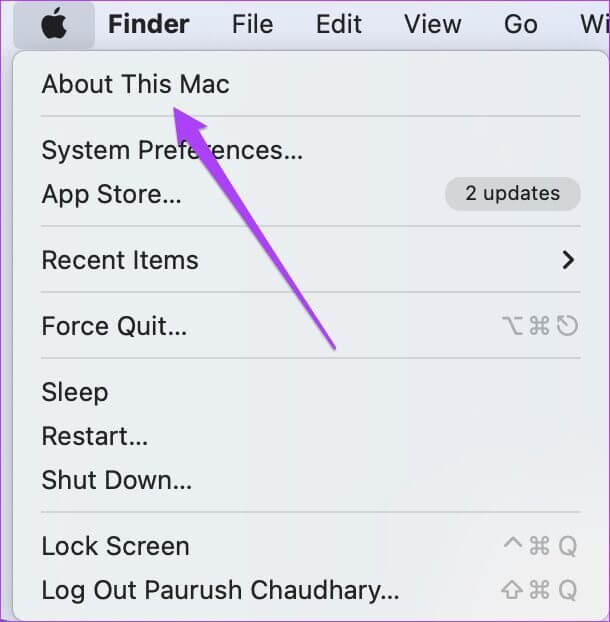
Trin 3: Klik på knappen Opdater software.
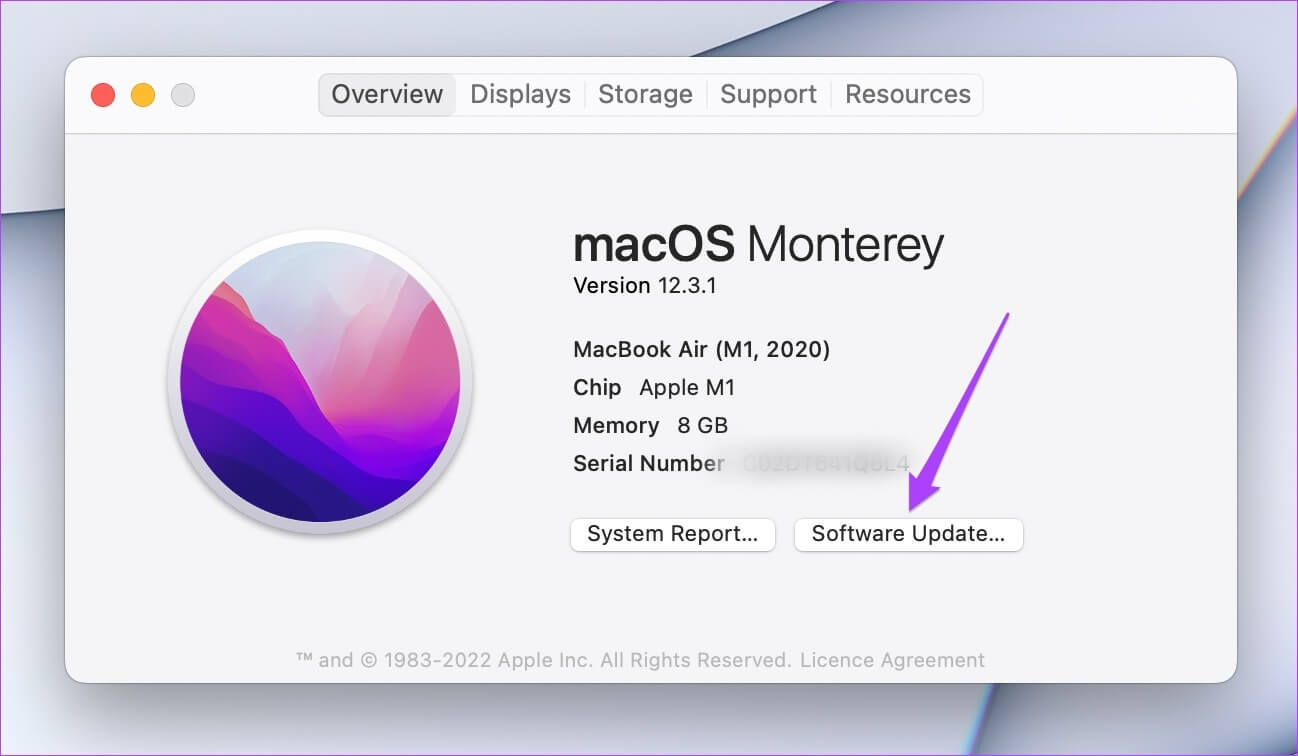
Hvis der er en opdatering tilgængelig til din Mac, skal du downloade og installere den.
Når du har genstartet din Mac, skal du starte Apple TV-appen igen.
6. Tjek Apples systemstatusside.
Hvis Apple TV-appen stadig nægter at reparere, er det muligt, at tjenesterne oplever en midlertidig nedetid. Apple har en dedikeret systemstatusside til at kontrollere dette. Følg disse trin.
Trin 1: Start din foretrukne browser.
Trin 2: Skriv apple.com/support/systemstatus i søgefeltet, og tryk på Retur.
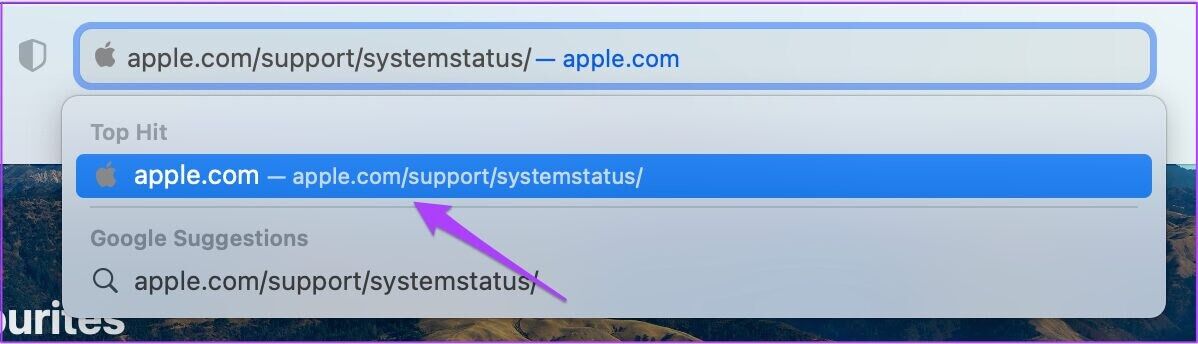
Siden Apple System Status indlæses på fanen og viser dig status for forskellige tjenester.
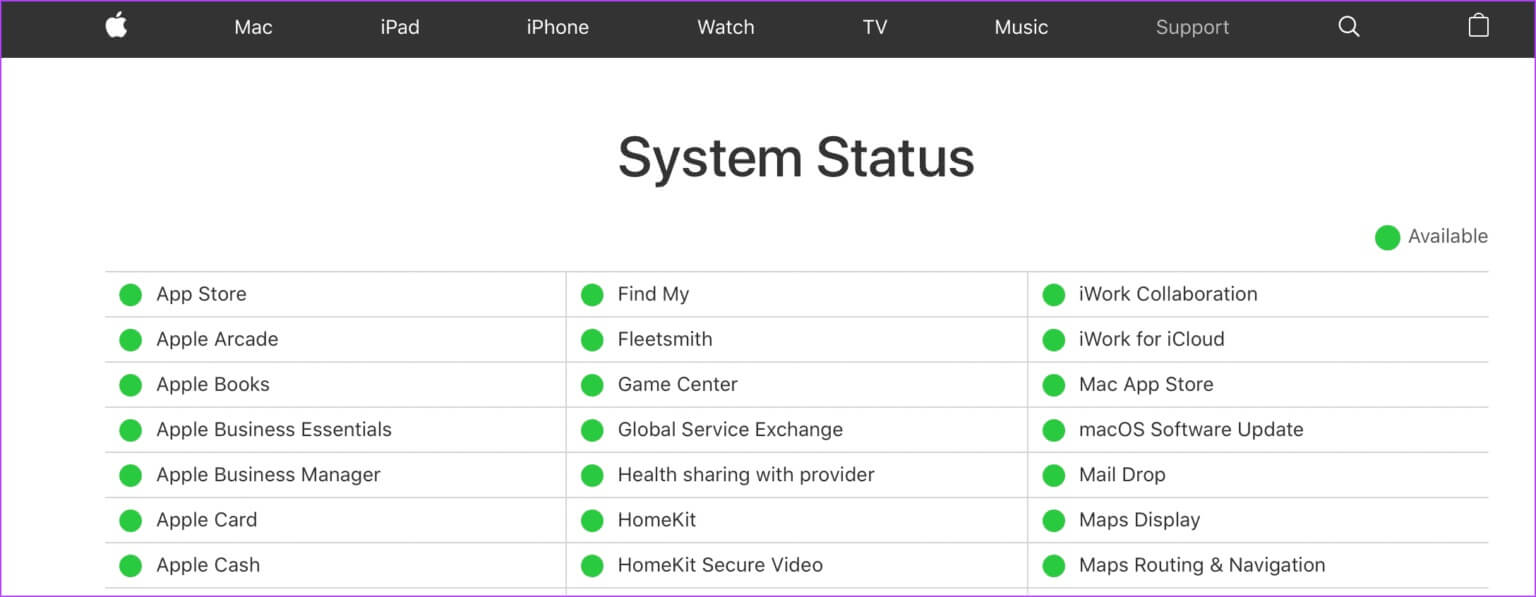
Trin 3: Find Apple TV+ på listen.
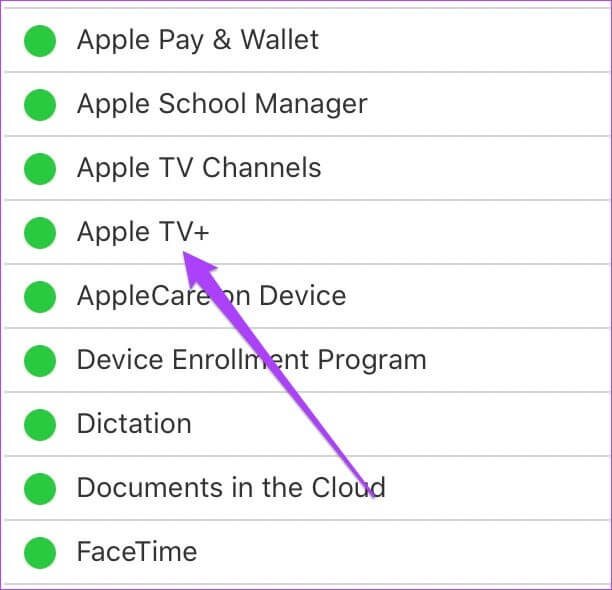
En grøn prik ud for tjenestenavnet angiver, at den virker. Men hvis der er en rød prik ud for Apple TV+, betyder det, at Apple arbejder på en løsning. Så du har intet andet valg end at vente, indtil denne indikator bliver grøn, og tjekke Apple TV+-appen senere.
FIX APPLE TV, DER IKKE VIRKER PÅ MAC
Apple TV tilbyder dig tonsvis af nye film og tv-serier hver måned. Du kan følge disse trin, hvis appen holder op med at virke på din Mac. Du kan også dele disse løsninger med en person, der oplever det samme problem.










